Невозможно обнаружить устройства Bluetooth, когда Bluetooth включен - Windows
Невозможно обнаружить устройства Bluetooth, когда Bluetooth включен - Windows
Невозможно обнаружить устройства Bluetooth, когда Bluetooth включен - Windows
Симптом
Невозможно обнаружить устройства Bluetooth, когда Bluetooth включен.
Операционные системы
- Windows 10
- Windows 11
Решение
- Следуйте этой статье, чтобы включить Bluetooth.
- Откройте Диспетчер устройств. Проверьте, правильно ли установлен или отключен Bluetooth driver (Что означают значки в Диспетчере устройств).
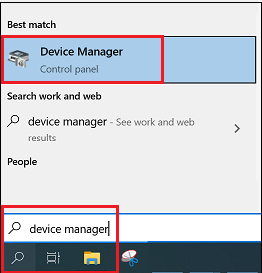
- Если driver отключен, щелкните правой кнопкой мыши на driver, затем выберите Включить.
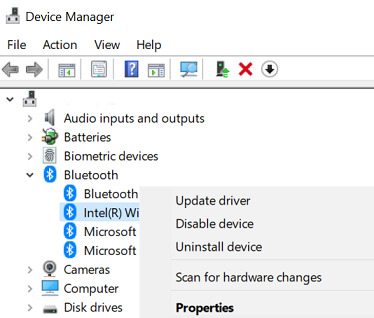
- Если отображается желтый вопросительный знак или что-то другое, попробуйте удалить все устройства Bluetooth в Диспетчере устройств и все программы, связанные с Bluetooth, в Программах и компонентах (или используйте Добавить или удалить программы).
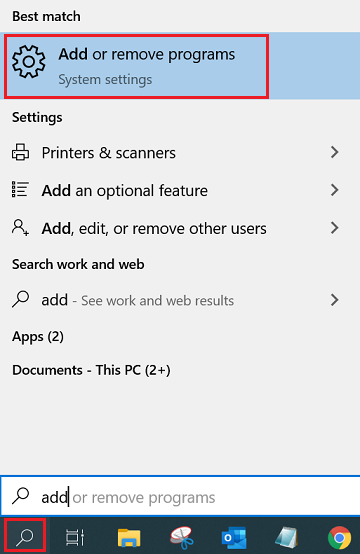
- Перейдите на Lenovo сайт поддержки, чтобы скачать последнюю версию Bluetooth driver, затем установите.
- Нажмите клавишу Windows + R на клавиатуре. Введите services.msc в открывшемся окне. Нажмите ОК, чтобы продолжить.

- Найдите и дважды щелкните на Служба поддержки Bluetooth. На вкладке Общие измените тип запуска с Вручную на Автоматически.
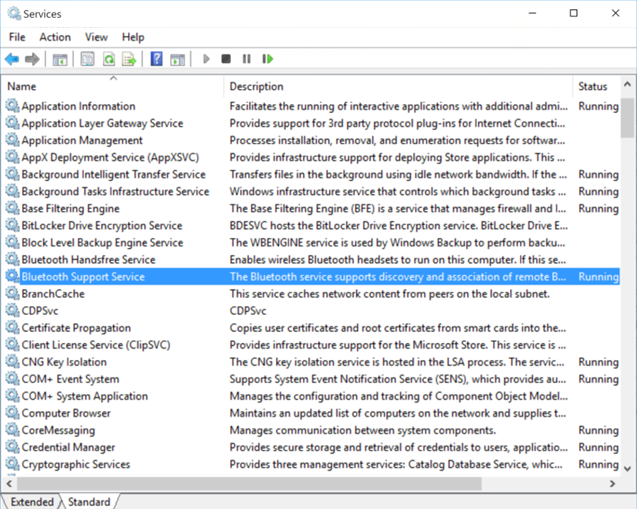
- Щелкните правой кнопкой мыши на значке Bluetooth, который присутствует в центре уведомлений на панели задач. Выберите Открыть настройки.
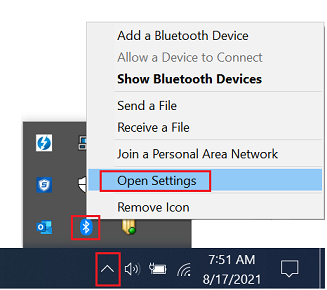
- Выберите Дополнительные параметры Bluetooth.
Windows 10: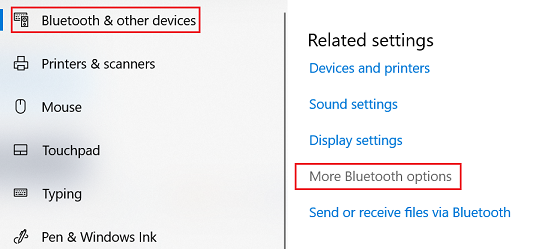
Windows 11: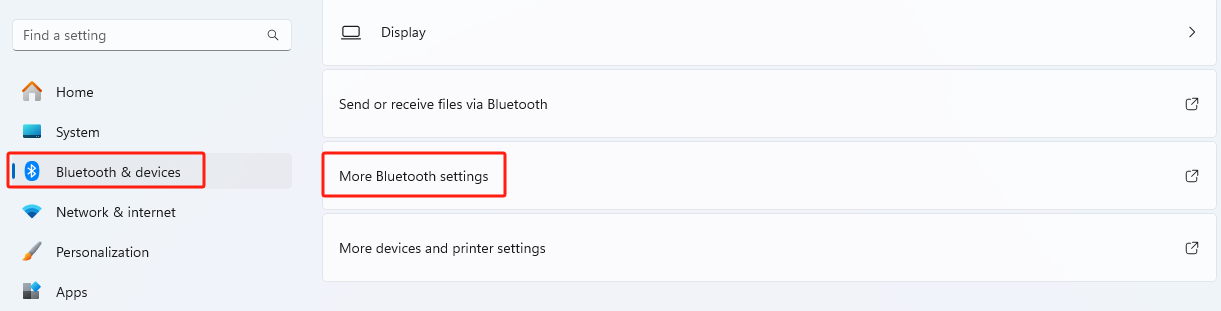
- Убедитесь, что установлен флажок Разрешить устройствам Bluetooth находить этот ПК (для защиты вашей конфиденциальности устанавливайте этот флажок только тогда, когда хотите, чтобы устройство Bluetooth находило ваш компьютер).
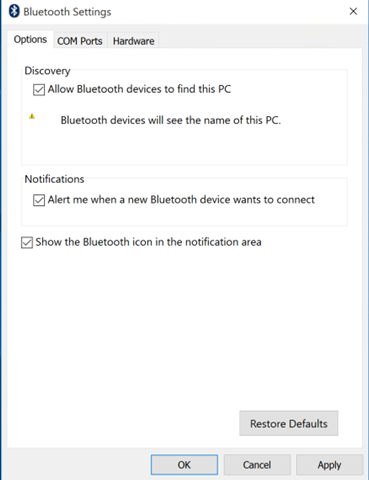
- Если подключаемое устройство - это смартфон, убедитесь, что смартфон виден для всех ближайших устройств Bluetooth.
- Теперь продолжайте подключение устройств Bluetooth. Для получения дополнительной информации смотрите Сопряжение устройства Bluetooth в Windows.
Связанные статьи
Ваши отзывы помогают улучшить общий опыт

